苹果手机怎么更新音效设置,苹果手机作为一款备受欢迎的智能手机,其音效设置一直以来都备受用户关注,随着科技的不断进步,苹果手机更新音效设置的方式也在不断改进。用户可以通过简单的操作,调整手机的音效设置,以获得更加出色的音质体验。本文将为大家介绍如何更新苹果手机的音效设置,让我们一起来探索吧!
调整苹果手机音效设置
具体方法:
1.首先在手机桌面点击“设置”图标,如下图所示。
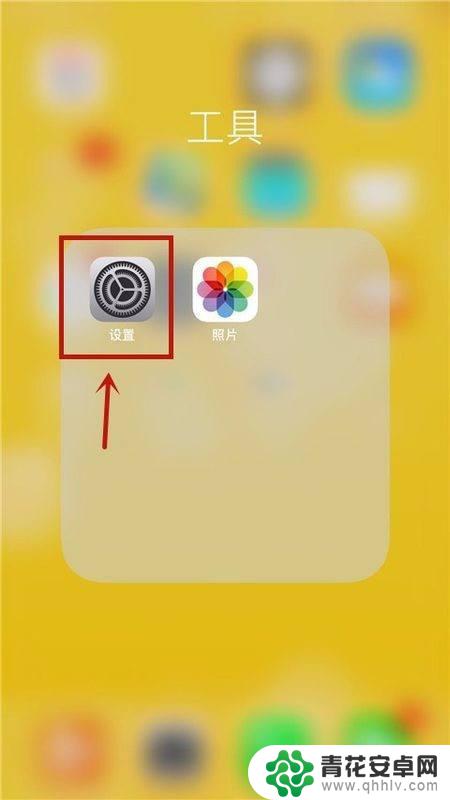
2.进入到手机的设置界面以后,下拉菜单然后选择“音乐”选项。如下图所示。
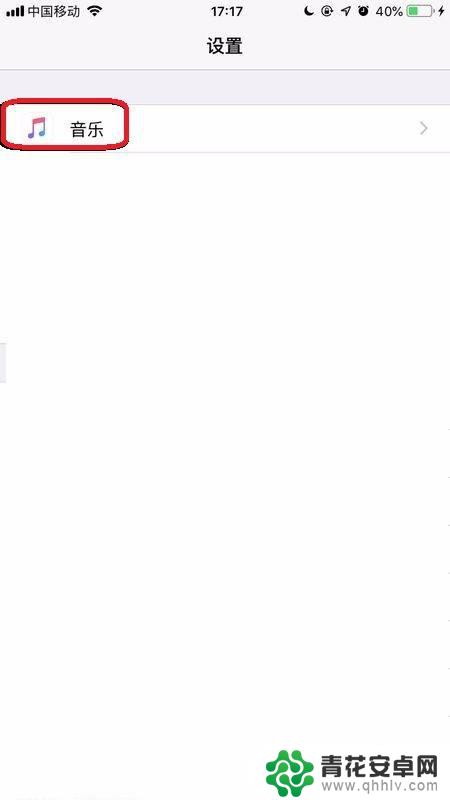
3.接着在音乐界面打开“均衡器”进入,如下图所示。
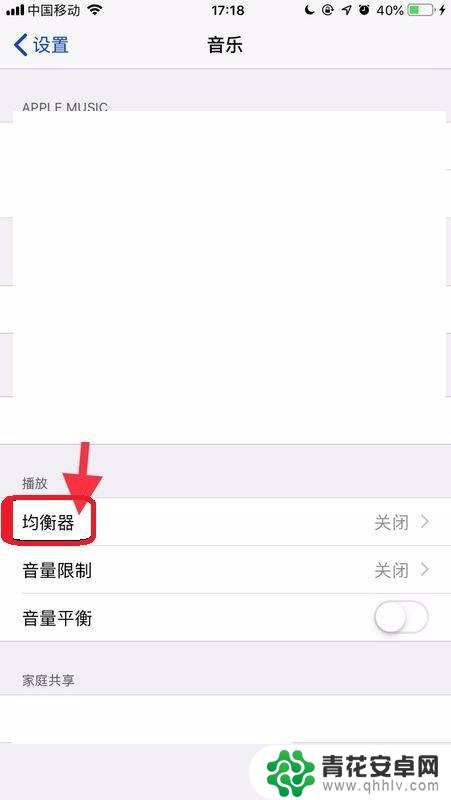
4.进入以后就可以设置手机的音效了,如下图所示。
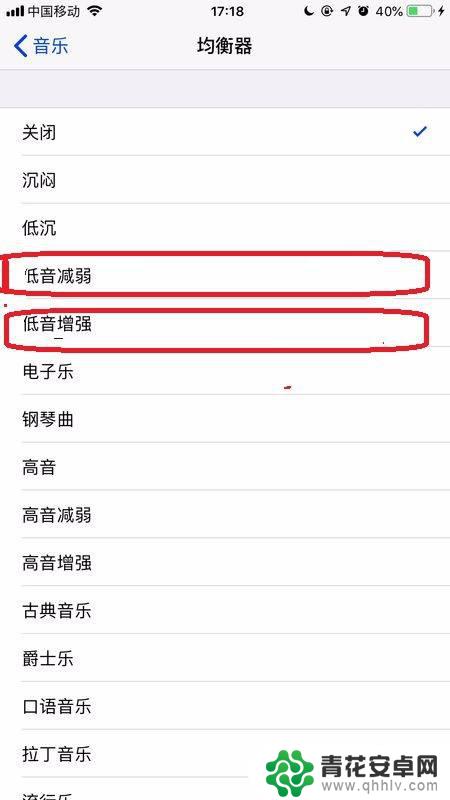
5.总结:
1、首先在手机桌面点击“设置”图标,如下图所示。
2、进入到手机的设置界面以后,下拉菜单然后选择“音乐”选项。如下图所示。
3、接着在音乐界面打开“均衡器”进入,如下图所示。
4、进入以后就可以设置手机的音效了,如下图所示。
以上就是关于苹果手机如何更新音效设置的全部内容,如果你遇到了同样的问题,可以按照本文中介绍的步骤来进行修复,希望这些信息对大家有所帮助。












